Wenn Sie denken, dass WhatsApp nur für kurze Textnachrichten und die Planung von Ausflügen dient, die nie über den Gruppenchat hinauskommen, dann haben Sie nur die Spitze des Eisbergs gesehen.
Für mehr als zwei Milliarden Benutzer weltweit hält WhatsApp nicht nur Unterhaltungen am Laufen, sondern auch wichtige Geschäftsagenden. Dennoch nutzen nur sehr wenige derjenigen, die WhatsApp installieren, das volle Potenzial der App.
Ganz gleich, ob Sie Projekte mit mehreren Beteiligten verwalten, Schwierigkeiten haben, mit Ihren Clients in Verbindung zu bleiben, oder einfach nur versuchen, Ihren Posteingang vor dem Überlaufen zu bewahren – mit den richtigen WhatsApp-Hacks können Sie das Spiel verändern.
In diesem Leitfaden finden Sie umsetzbare, praxisnahe Strategien, mit denen Sie Ihre tägliche WhatsApp-Nutzung reibungsloser, effizienter und deutlich produktiver gestalten können. Und wenn Sie dabei bleiben, zeigen wir Ihnen auch eine intelligentere Alternative (lesen Sie: ClickUp ), mit der Sie von einfachen Unterhaltungen zu produktiven Aktionen übergehen können!
Los geht's! 💪🏼
Unverzichtbare WhatsApp-Hacks für alle Benutzer
WhatsApp bietet unzählige versteckte Tricks, mit denen Sie Zeit sparen, Ihre Chats besser organisieren und sogar Ihren Datenschutz verbessern können. Hier sind sieben unverzichtbare WhatsApp-Hacks, die Sie von einem gelegentlichen Benutzer zu einem Produktivitätsprofi machen:
1. Wichtige Chats oben anheften
Sind Sie es leid, endlos zu scrollen, um einen wichtigen Chat zu finden? Oder noch schlimmer: Haben Sie vergessen, auf einen Chat zu antworten, weil sich Ihre ungelesenen Chats angehäuft haben?
Die Möglichkeit, bis zu drei wichtige Chats in WhatsApp anzuheften, sorgt dafür, dass die wichtigsten Unterhaltungen – sowohl private als auch berufliche – ganz oben in Ihrem Posteingang bleiben. Und damit auch ganz oben in Ihrem Bewusstsein.
So heften Sie einen Chat an:
- Auf einem Android-Gerät drücken Sie lange auf den Chat und tippen Sie auf das Pin-Symbol
- Auf dem iPhone wischen Sie rechts auf den Chat und tippen Sie auf "Anheften"
Dies ist ein Lebensretter, um Clients, Ihr Team oder Familienunterhaltungen leicht zugänglich zu halten.
💡 Profi-Tipp: Aktualisieren Sie Ihre angehefteten Chats regelmäßig entsprechend Ihrer Prioritäten.
2. Verwenden Sie markierte Nachrichten als schnelle Lesezeichen
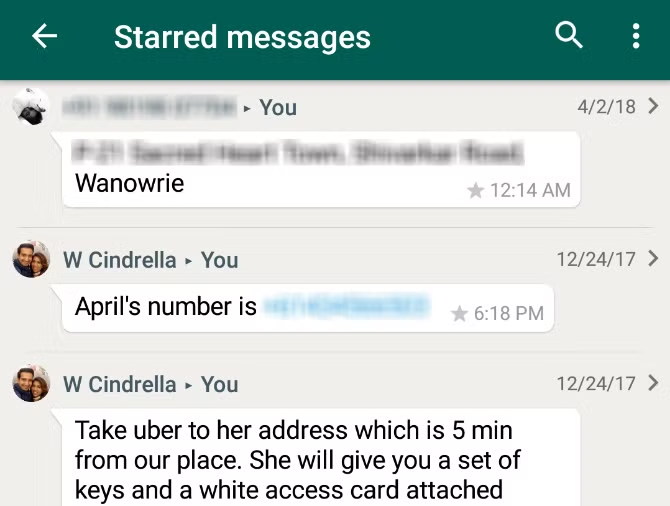
Wichtige Adressen, Termine oder wichtige Infos gehen oft in Hunderten von Texten verloren. Durch das "Markieren" einer Nachricht wird sie für den späteren Zugriff gekennzeichnet.
- Um eine Nachricht mit einem Stern zu markieren, drücken Sie lange darauf und tippen Sie auf das Sternsymbol
- Um Ihre mit Stern markierten Nachrichten anzuzeigen, gehen Sie zu Einstellungen > Mit Stern markierte Nachrichten
Betrachten Sie es als Ihre persönliche Highlight-Sammlung für WhatsApp. Das ist besonders nützlich, wenn Sie mehrere Projekte jonglieren oder Ereignisse koordinieren müssen und die Details über mehrere Tools verstreut sind.
3. Suchen Sie wie ein Profi mit Filtern

Sie suchen nach dem Produktfoto, das Sie einem Client geschickt haben, können sich aber nicht erinnern, welcher Client das war?
Manuelles Scrollen durch endlose Nachrichten, um etwas zu finden, ist der Albtraum eines jeden Geschäftsmannes.
Die Suchleiste von WhatsApp macht es Ihnen leicht. Tippen Sie auf das Suchsymbol, filtern Sie nach Medientyp – wie Fotos, Dokumente, Links, Videos, GIFs oder Audio – und geben Sie dann ein Stichwort ein. Sie finden in Sekundenschnelle genau das, wonach Sie suchen, ohne einen Chat nach dem anderen durchsuchen zu müssen.
📮 ClickUp Insight: Jeder fünfte Berufstätige verbringt täglich mehr als drei Stunden damit, nach Dateien, Nachrichten oder zusätzlichen Informationen zu seinen Aufgaben zu suchen. Das sind fast 40 % einer gesamten Arbeitswoche, die für etwas verschwendet wird, das nur wenige Sekunden dauern sollte!
Die vernetzte Suche von ClickUp vereint all Ihre Arbeit aus Aufgaben, Dokumenten, E-Mails und Chats, sodass Sie genau das finden, was Sie brauchen, ohne zwischen verschiedenen Tools hin- und herspringen zu müssen.
4. Senden Sie Nachrichten, ohne Gruppen zu erstellen
Möchten Sie Updates an mehrere Personen senden, ohne sie in einem Gruppenchat zu fangen?
Verwenden Sie Broadcast-Listen, um dieselbe Nachricht an viele WhatsApp-Kontakte einzeln zu senden. Sie erhalten sie wie eine normale private Nachricht, ohne dass sie sich gegenseitig sehen können.
Um einen solchen Chat zu erstellen, führen Sie die folgenden Schritte aus:
- iPhone: Chats > Broadcast-Listen > Neue Liste
- Android: Menü > Neue Übertragung
Dies ist ideal, um wichtige Ankündigungen, Einladungen oder geschäftliche Neuigkeiten freizugeben, ohne die Empfänger zu überfordern.
5. Formatieren Sie Ihren Text zur Hervorhebung
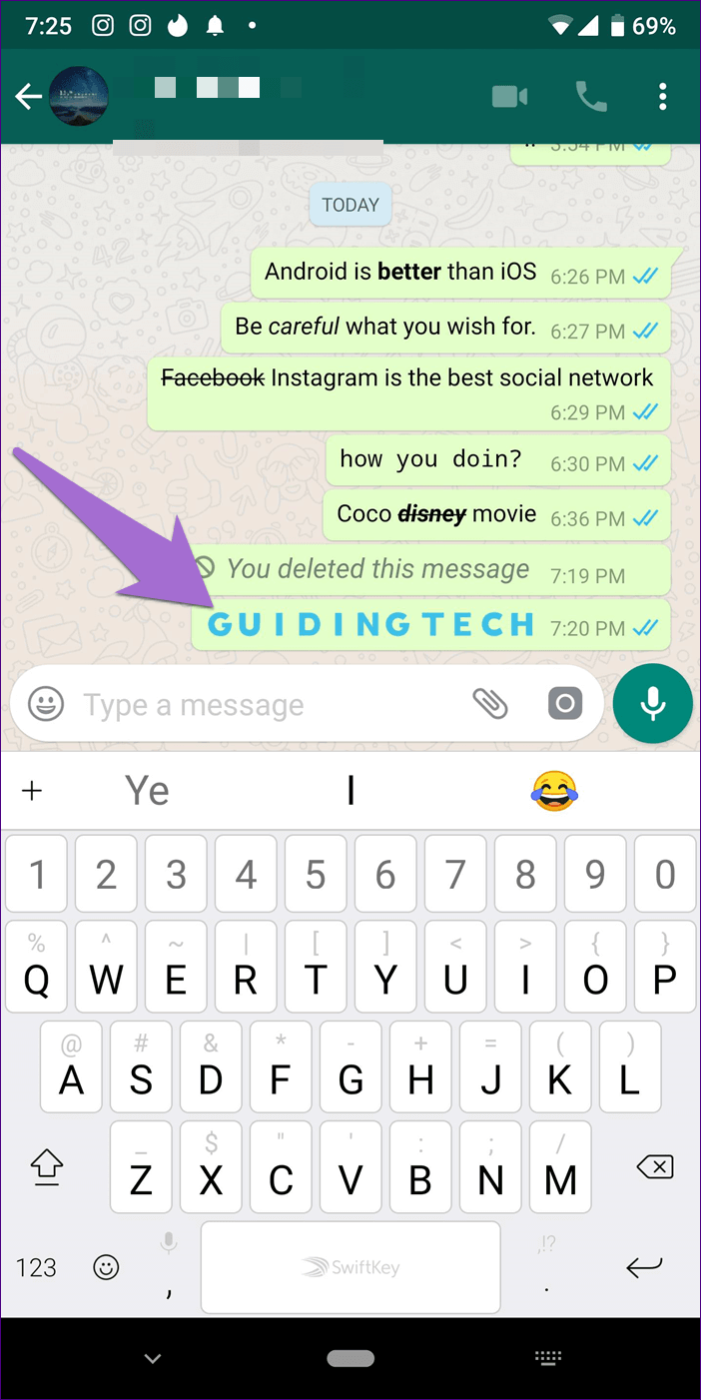
Für diejenigen unter uns, die die Energie der persönlichen Kommunikation lieben, können Textnachrichten ein wenig... flach wirken.
Mit den einfachen Tools zur Textformatierung von WhatsApp können Sie Text fett, kursiv oder durchgestrichen formatieren, um klarere und ausdrucksstärkere Nachrichten zu verfassen.
So funktioniert es:
- Fett: Sternchen hinzufügen fett
- Kursiv: Unterstriche hinzufügen _kursiv_
- Durchstreichen: Fügen Sie Tilden ~durchgestrichen~ hinzu
- Monospace: Fügen Sie drei Backticks hinzu ( "`Text"` )
Dadurch können Sie Ihre Kommunikation verbessern und Ihren Tonfall und Ihre Absichten deutlicher machen, insbesondere wenn Sie Anweisungen geben oder wichtige Punkte klären. Sarkasmus, Begeisterung, Betonung ... alles kommt klarer zum Ausdruck.
6. Lesen Sie Nachrichten, ohne dass Lesebestätigungen ausgelöst werden
Möchten Sie eine Nachricht lesen, ohne dass der Absender davon erfährt? (Kein Problem, wir verraten es nicht!)
Anstatt die App zu öffnen:
- Flugzeugmodus aktivieren
- Lesen Sie die Nachricht
- WhatsApp vollständig schließen
- Deaktivieren Sie anschließend den Flugmodus
Mit dieser Sneak-Peek-Technik bleiben Sie auf dem Laufenden, ohne sich verpflichtet fühlen zu müssen, sofort zu antworten – eine enorme Stressersparnis an arbeitsreichen Tagen.
7. Beschleunigen Sie die Wiedergabe von Sprachnachrichten
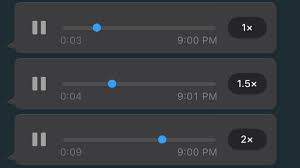
Lange Sprachnotizen können lästig sein. Manchmal ist man dankbar für die ganze Geschichte, manchmal reichen nur die Highlights.
Mit WhatsApp können Sie jetzt Sprachnotizen mit 1,5- oder 2-facher Geschwindigkeit wiedergeben. Tippen Sie einfach auf die Schaltfläche "1x" neben der Sprachnotiz, um zwischen den Geschwindigkeiten zu wechseln.
Es ist ein kleines Feature, das überraschend viel Zeit spart, insbesondere im beruflichen Kontext, wo Kollegen lange Updates oder Nachbesprechungen mit gelegentlich irrelevanten Details versenden.
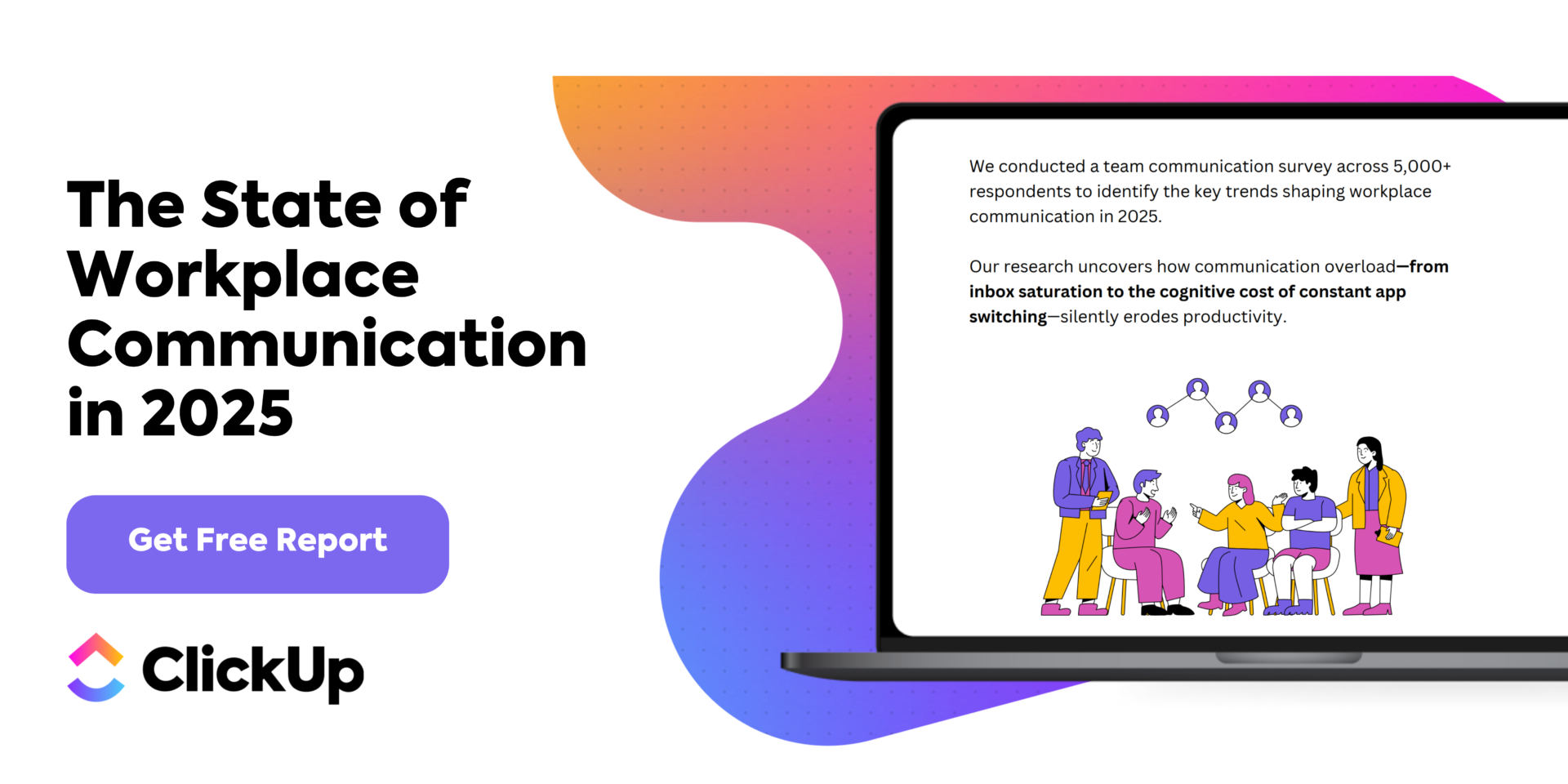
📮 ClickUp Insight: Während 60 % der Arbeitnehmer innerhalb von 10 Minuten auf Instant Messages antworten, benötigen 15 % mehr als 2 Stunden, um zu antworten. Diese Mischung aus blitzschnellen Antworten und verzögerten Reaktionen kann zu Kommunikationslücken führen und die Zusammenarbeit verlangsamen.
Mit ClickUp befinden sich alle Nachrichten, Aufgaben und Updates an einem Ort, sodass keine Unterhaltung in der Schwebe bleibt und alle synchronisiert bleiben, egal wie schnell oder langsam sie antworten.
WhatsApp-Hacks für Datenschutz und Sicherheit
Die End-to-End-Verschlüsselung von WhatsApp bietet eine starke Basissicherheit. Aber wenn Sie es dabei belassen, sind Sie angreifbar. Ganz gleich, ob Sie sensible Client-Infos verarbeiten, den Zugriff für Teams verwalten oder einfach nur Wert auf Ihre Privatsphäre legen, diese fünf WhatsApp-Hacks für Datenschutz und Sicherheit helfen Ihnen, Ihre Daten besser zu schützen, ohne dabei an Benutzerfreundlichkeit einzubüßen:
8. Aktivieren Sie die zweistufige Überprüfung für zusätzlichen Schutz
Passwörter werden gestohlen. Geräte werden gestohlen. Deshalb ist es eine kluge Entscheidung, die zweistufige Überprüfung als zusätzliche Schutzmaßnahme zu aktivieren.
Wenn diese Funktion aktiviert ist, benötigen Sie eine sechsstellige PIN, wenn Ihre Nummer auf einem neuen Gerät registriert wird, wodurch unbefugter Zugriff verhindert wird.
Und das dauert nur wenige Sekunden. Gehen Sie einfach zu: Einstellungen > Konto > Zwei-Schritt-Überprüfung > Aktivieren.
💡 Profi-Tipp: Verwenden Sie eine eindeutige PIN, die schwer zu erraten, aber leicht zu merken ist, z. B. die letzten vier Ziffern der alten Telefonnummer Ihres besten Freundes oder die Trikotnummer Ihres Lieblingssportlers plus die Ziffern Ihrer Postleitzahl. Fügen Sie außerdem eine E-Mail-Adresse hinzu, um Ihr WhatsApp-Konto wiederherzustellen, falls Sie die PIN vergessen haben.
🧠 Fun Fact: Laut den Erkenntnissen von Google kann die Aktivierung von 2FA (zweistufige Authentifizierung) 100 % der automatisierten Bot-Angriffe, 96 % der Massen-Phishing-Angriffe und 76 % der Einzelziel-Angriffe bei Verwendung der SMS-basierten Überprüfung effektiv blockieren. Durch den Einsatz sicherer Methoden wie geräteinterne Aufforderungen über Authentifizierungsanwendungen können diese Zahlen noch weiter verbessert werden: 100 % Wirksamkeit gegen automatisierte Bots, 99 % gegen Massen-Phishing und 90 % gegen gezielte Angriffe.
9. Kontrollieren Sie, wer Ihre persönlichen Daten sehen kann
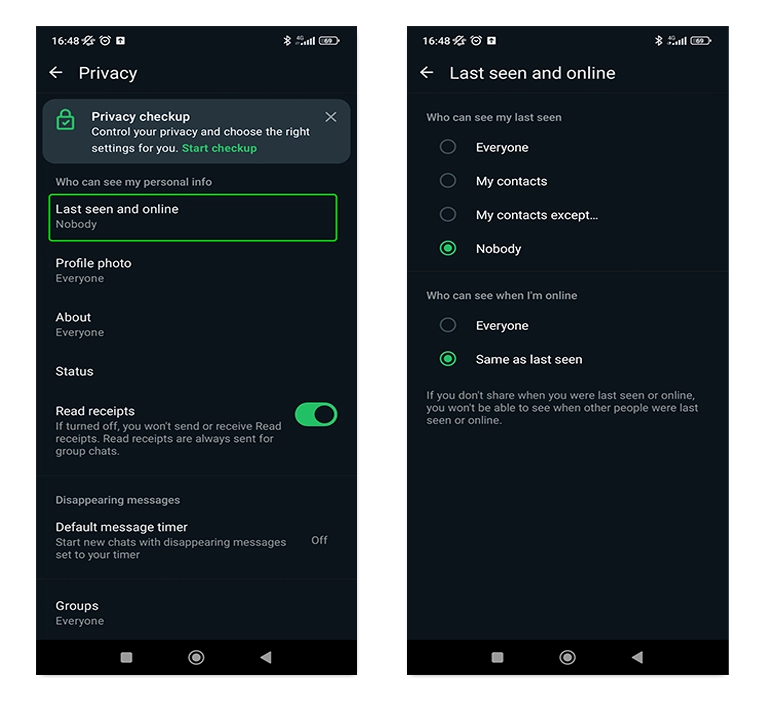
Mit WhatsApp können Sie genau festlegen, wer Folgendes sehen kann:
- Zuletzt gesehen & Online-Status
- Profilfoto
- Über
- Status-Updates
Gehen Sie zu Einstellungen > Datenschutz und wählen Sie zwischen "Alle", "Meine Kontakte", "Meine Kontakte außer …" oder "Niemand".
📌 Wenn Sie beispielsweise häufig unerwünschte Nachrichten erhalten, können Sie die Sichtbarkeit Ihres Profilfotos auf "Meine Kontakte" einstellen, um die Gefahr erheblich zu verringern. Kleine Änderungen wie diese können Risiken wie Social Engineering oder unerwünschte Aufmerksamkeit erheblich minimieren.
10. Verwenden Sie Fingerabdruck- oder Gesichtserkennung für die App
👀 Wussten Sie schon? Passwörter basieren auf "etwas, das Sie wissen", wodurch sie anfällig für Brute-Force-Angriffe sind, bei denen Angreifer zahlreiche Kombinationen ausprobieren, um das Passwort zu erraten. Im Gegensatz dazu basieren biometrische Daten auf "etwas, das Sie sind", das nicht erraten oder im herkömmlichen Sinne leicht geknackt werden kann.
Selbst wenn Ihr Telefon gesperrt ist, sollten Sie eine zusätzliche Sicherheitsebene für WhatsApp in Form einer Authentifizierung per Fingerabdruck oder Face ID hinzufügen. Sie können auch einen kurzen Timer für die automatische Sperrung einstellen (z. B. unmittelbar nach dem Beenden der App).
Darüber hinaus können Sie mit der Chat-Sperre von WhatsApp einzelne Unterhaltungen mit Ihrem Fingerabdruck, Ihrer Face ID oder einer benutzerdefinierten PIN sperren, was besonders nützlich ist, wenn Sie Ihr Telefon mit Familienmitgliedern, Freunden oder Kollegen teilen.
Wenn Sie einen Chat sperren, wird er in einen separaten Ordner außerhalb Ihrer regulären Chat-Liste verschoben, sodass nur Sie darauf zugreifen können. Neue Nachrichten aus gesperrten Chats werden auch nicht mit vollständiger Vorschau angezeigt, sodass Ihre Unterhaltungen noch diskreter bleiben.
11. Deaktivieren Sie Cloud-Backups für sensible Chats
👀 Wussten Sie schon? WhatsApp-Chats sind Ende-zu-Ende-verschlüsselt, Ihre Cloud-Backups jedoch nicht (es sei denn, Sie verschlüsseln sie ausdrücklich).
Standardmäßig kann auf WhatsApp-Backups, die auf Google Drive oder iCloud gespeichert sind, zugegriffen werden, wenn diese Konten kompromittiert wurden.
Wenn Datenschutz für Sie Priorität hat:
- Deaktivieren Sie Cloud-Backups unter Einstellungen > Chats > Chat-Backup > Backup auf Google Drive (oder iCloud) > Nie
- Aktivieren Sie verschlüsselte Backups im selben Menü (wenn Sie Ihre Chats sichern müssen)
Dieser Schritt ist besonders wichtig, wenn Sie vertrauliche Arbeitsdaten, Gesundheitsdaten oder finanzielle Informationen über WhatsApp austauschen.
12. Vorsicht vor WhatsApp-Betrug und Phishing-Nachrichten
Ausgeklügelte Phishing-Betrügereien zielen täglich auf WhatsApp-Benutzer ab, von gefälschten Anfragen des technischen Supports bis hin zu bösartigen Links zur "Überprüfung".
🚩 Jede Nachricht, in der Sie zur Eingabe eines Codes zur Überprüfung aufgefordert werden, sollte als verdächtig behandelt werden, auch wenn sie von einem bekannten Kontakt stammt. Denken Sie daran, dass WhatsApp Sie niemals direkt kontaktiert oder Sie nach persönlichen Daten fragt.
🤝 Befolgen Sie diese Best Practices, um sicher zu bleiben:
- Überprüfen Sie URLs doppelt, bevor Sie darauf klicken
- Überprüfungscodes niemals freigeben
- Melden und blockieren Sie verdächtige Konten sofort
Laut der Federal Trade Commission führten Betrugsversuche über Messaging-Dienste im Jahr 2024 zu Verlusten in Höhe von 470 Millionen US-Dollar, was einer Verfünffachung gegenüber 2020 entspricht, obwohl die Anzahl der gemeldeten Fälle zurückging. Wachsamkeit ist ebenso wichtig wie die Nutzung technischer Sicherheitsfeatures.
WhatsApp-Produktivitäts-Hacks
Sicher, der Kern von WhatsApp ist das Versenden von Nachrichten, aber was wäre, wenn wir Ihnen sagen würden, dass es auch als Sammelstelle für Mitternachtsideen, als Notiz-Tool zum Speichern (und Abrufen) wichtiger Details, als To-Do-Listen-App und sogar als KI-Assistent dienen kann?
Mit diesen WhatsApp-Produktivitäts-Hacks erledigen Sie mehr mit weniger Aufwand:
13. Erstellen Sie einen persönlichen WhatsApp-Chat für Notizen
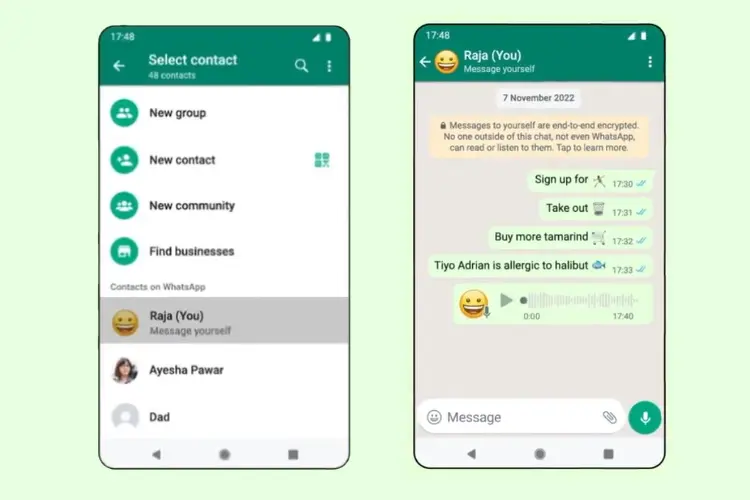
Wollten Sie schon immer einmal schnelle Ideen, To-dos, Links oder sogar Sprachnotizen an sich selbst senden?
Erstellen Sie ein persönliches Chat-Fenster, in dem Sie alles festhalten können, von Einkaufslisten bis hin zu Ihrer nächsten großen Geschäftsidee und sogar Notizen aus Ihrem Lieblingsbuch oder Podcast.
Wie richte ich das ein?
- Speichern Sie Ihre eigene Telefonnummer in den Kontakten
- Starten Sie einen neuen Chat mit sich selbst
So gehen wertvolle Ideen und To-dos nicht verloren – insbesondere, wenn Sie gerade keinen Stift und Papier (oder eine spezielle Notiz-App) zur Hand haben.
🧠 Fun Fact: WhatsApp bietet jetzt standardmäßig das Feature "Nachricht an dich selbst senden" als Alternative zum manuellen Erstellen eines neuen persönlichen Chat-Fensters. Um darauf zuzugreifen, tippe auf "Neuer Chat" > "Nachricht an dich selbst senden"
14. Verwenden Sie WhatsApp Web/Desktop für schnelleres Tippen und Multitasking
Sind Sie es leid, bei langen Antworten auf WhatsApp Tippfehler zu machen? Wechseln Sie zu WhatsApp Web oder zur Desktop-App, um Unterhaltungen mit voller Tastatur- und Maussteuerung zu führen.
Gehen Sie zu web.whatsapp.com und scannen Sie den angezeigten QR-Code mit Ihrem Smartphone.
Mit der Desktop-Version können Sie Dateien ganz einfach per Drag & Drop in Chats ziehen und so viel Zeit bei der Einarbeitung neuer Clients, der Zusammenarbeit an Projekten oder der Freigabe von Marketinginhalten sparen. Und Sie können sogar WhatsApp-Anrufe von Ihrem System aus tätigen und empfangen!
15. Benutzerdefinierte Benachrichtigungen für Kontakte mit Priorität festlegen
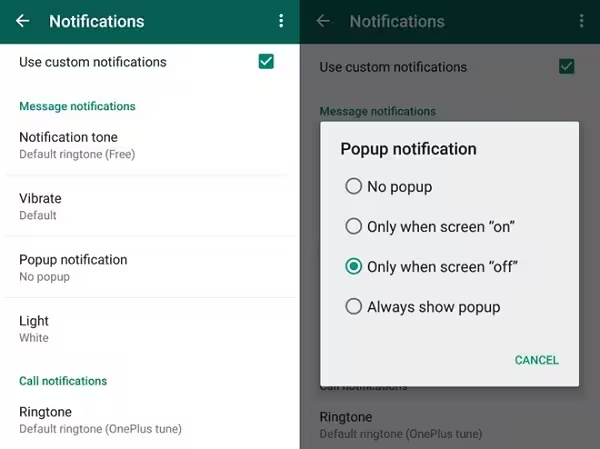
Einige Benachrichtigungen verdienen sofortige Aufmerksamkeit, andere können warten. Mit benutzerdefinierten Benachrichtigungen können Sie wichtige Nachrichten auf einen Blick unterscheiden, ohne Ihr Telefon entsperren zu müssen.
Legen Sie diese fest, indem Sie den gewünschten Chat öffnen, auf den Namen des Kontakts tippen und "Benutzerdefinierte Benachrichtigungen" auswählen
Weisen Sie VIP-Clients, Managern oder Familienmitgliedern unterschiedliche Töne, Vibrationen und Popup-Einstellungen zu. Dieser raffinierte Hack trainiert Ihr Gehirn, Prioritäten effektiver zu setzen, und reduziert unnötige Kontextwechsel.
📮 ClickUp Insight: Fast 20 % der Befragten unserer Umfrage versenden täglich über 50 Sofortnachrichten. Dieses hohe Volumen könnte darauf hindeuten, dass in einem Team ständig ein reger Austausch stattfindet – das ist zwar gut für die Geschwindigkeit, kann aber auch zu einer Überlastung der Kommunikation führen.
Mit den integrierten Tools für die Zusammenarbeit von ClickUp, wie ClickUp Chat und ClickUp Assigned Comments, sind Ihre Unterhaltungen immer mit den richtigen Aufgaben verknüpft, was die Sichtbarkeit verbessert und unnötige Nachfassaktionen reduziert.
16. Antworten mit WhatsApp Business automatisieren
Wenn Sie WhatsApp für die Arbeit nutzen, können Sie durch automatisierte Antworten viel Zeit sparen. So finden Sie die richtige Balance zwischen Reaktionsfähigkeit und Konzentration, ohne ständig in Ihrem Workflow unterbrochen zu werden.
Mit einem WhatsApp Business-Konto (kostenlos einzurichten) können Sie:
- Sofortige Abwesenheitsnachrichten senden
- Erstellen Sie Begrüßungsnachrichten für neue Kontakte
- Legen Sie Vorlagen für schnelle Antworten auf häufig gestellte Fragen fest
📌 Beispielsweise können Sie eine Nachricht wie "Ich bin gerade in einem Meeting, werde in X Stunden antworten" automatisieren, damit Sie keine Leads oder Kunden hängen lassen.
👀 Wussten Sie schon? Laut HubSpot bewerten 90 % der Kunden eine "sofortige" Antwort als wichtig oder sehr wichtig, wenn sie eine Frage an den Kundenservice haben, und 60 % der Kunden definieren "sofort" als 10 Minuten oder weniger. Automatisierung hilft Ihnen, diese Erwartung zu erfüllen, ohne sich zu verausgaben.
17. Beschriften Sie Ihre Chats für eine bessere Organisation
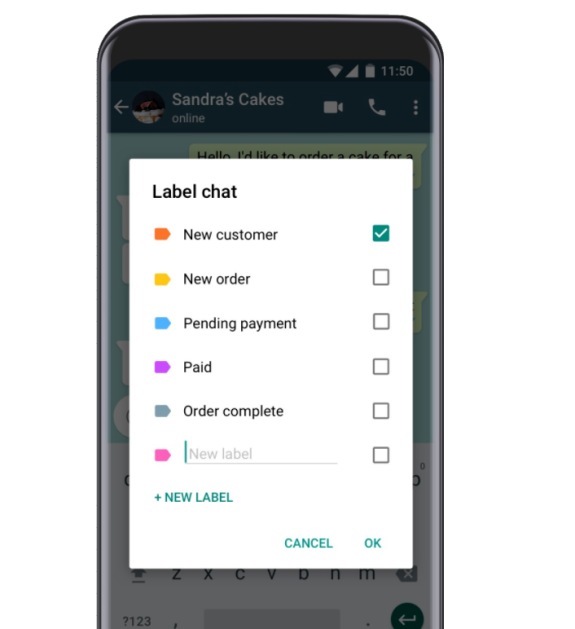
Sind Sie von Dutzenden gleichzeitiger Chats überwältigt? Verwenden Sie das Feature "Beschreibungen" (verfügbar in WhatsApp Business), um Unterhaltungen in Kategorien zu organisieren, wie z. B.:
- Neuer Lead
- Ausstehende Zahlung
- Support-Anfrage
- Persönlich
Dadurch entsteht ein Semi-CRM innerhalb von WhatsApp selbst – perfekt für Solopreneure, Agenturen oder Dienstleister, die eine einfache Organisation benötigen, ohne in ein weiteres teures Tool investieren zu müssen.
18. Stören Sie nicht mehr durch Gruppen

Sie möchten nicht immer eine Gruppe verlassen (insbesondere Familien-, Alumni- oder Arbeitsteams), aber das ständige Summen kann Ihre Konzentration beeinträchtigen.
Die Lösung? Schalten Sie sie stumm.
So geht's: Öffnen Sie die Gruppe > Tippen Sie auf den Gruppennamen > Benachrichtigungen stummschalten > Wählen Sie die Dauer (8 Stunden, 1 Woche oder Immer).
Gehauste Gruppen werden weiterhin im Hintergrund aktualisiert – keine harten Gefühle, keine verbrannten Brücken –, aber Ihr Gehirn bekommt Raum zum Atmen, um sich auf das Wesentliche zu konzentrieren.
Mit diesen einfachen Optimierungen verwandelt sich WhatsApp von einer Ablenkungsmaschine in eines Ihrer effizientesten täglichen Tools. Ob Sie sich selbst Aufgaben schicken, Chats auf dem Desktop beschleunigen oder Unterhaltungen wie in einem Mini-CRM beschreiben – diese WhatsApp-Tricks sind praktische Upgrades, die Sie noch heute umsetzen können.
Gehen wir nun einen Schritt weiter und entdecken einige versteckte Features, die selbst erfahrenen Benutzern oft entgehen.
Versteckte WhatsApp-Features, die Sie wahrscheinlich noch nicht kannten
WhatsApp ist so vielseitig, dass Sie wahrscheinlich noch einige seiner wirklich nützlichen versteckten Features nicht entdeckt haben. Diese wenig bekannten Tools können Ihre Kommunikation schneller, intelligenter und viel besser organisieren – sobald Sie wissen, dass es sie gibt.
Hier sind sechs, die Sie beherrschen sollten:
1. Gesendete Nachrichten bearbeiten (innerhalb von 15 Minuten)
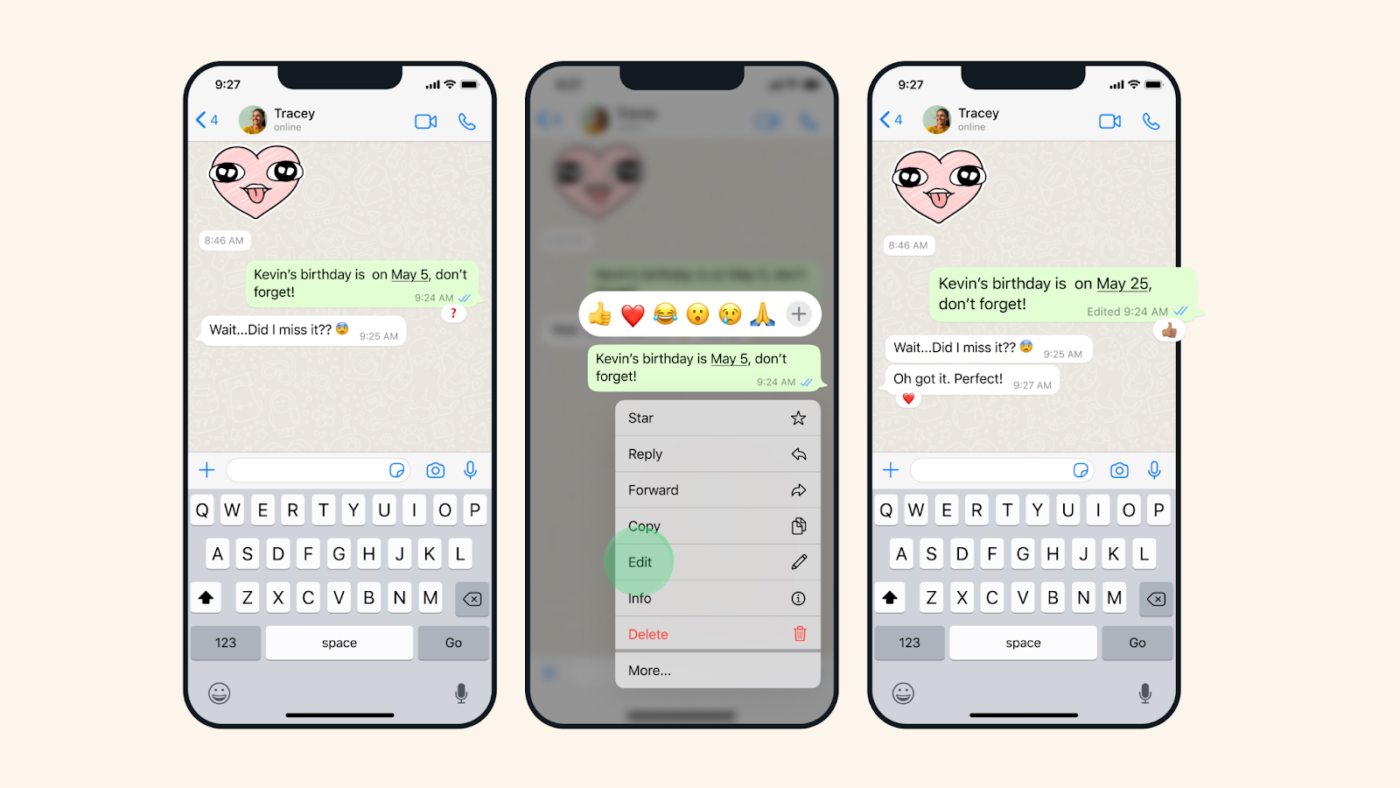
Haben Sie schon einmal einen Text mit einem Tippfehler verschickt, der die beabsichtigte Bedeutung völlig verändert hat... und sind Sie vor Scham rot geworden, als Sie gemerkt haben, was passiert ist?
Mit WhatsApp können Sie gesendete Nachrichten bearbeiten, um solche Situationen zu vermeiden. Dies ist jedoch nur innerhalb von 15 Minuten nach dem Senden möglich.
Dazu drücken Sie lange auf die Nachricht > tippen Sie auf "Bearbeiten" > korrigieren Sie den Text und senden Sie ihn erneut.
Bearbeitete Nachrichten werden mit der Beschreibung "bearbeitet" gekennzeichnet, ohne dass der Bearbeitungsverlauf angezeigt wird. Das ist eine große Erleichterung für geschäftliche Unterhaltungen, bei denen es auf Präzision ankommt, oder um einfach peinliche Autokorrekturfehler zu vermeiden.
2. Senden Sie HD-Fotos und -Videos
Bis vor kurzem komprimierte WhatsApp Ihre Medien standardmäßig, was für das Versenden von Design-Prüfungen, Verträgen oder visuellen Portfolios nicht ideal war.
Jetzt können Sie Fotos und Videos in HD-Qualität senden, ohne Abstriche bei der Bildschärfe machen zu müssen. Dazu müssen Sie lediglich vor dem Senden auf die Schaltfläche "HD" oben in den ausgewählten Medien tippen.
Dadurch sind keine Apps von Drittanbietern oder das Versenden riesiger E-Mail-Anhänge mehr erforderlich – ein großer Gewinn für Marketingfachleute, Fotografen und Berater!
3. Verwenden Sie den Begleitmodus (mehrere Geräte, dasselbe Konto)
Früher war WhatsApp auf ein Gerät pro Nummer beschränkt, jetzt bietet WhatsApp den Begleitmodus, mit dem Sie bis zu vier Geräte mit demselben Konto verknüpfen können.
Dieses Feature ist ein Glücksfall, wenn Sie beispielsweise schon immer auf Ihre Chats sowohl von Ihrem Arbeitstelefon als auch von Ihrem privaten Gerät aus zugreifen wollten.
Das Beste daran? Ihre Nachrichten bleiben synchronisiert und die Verschlüsselung bleibt auf allen Geräten erhalten.
4. Nachrichten aus verschwundenen Chats aufbewahren
Wenn Sie oder Ihre Kontakte aus Datenschutzgründen verschwindende Nachrichten verwenden, Sie aber bestimmte Texte aus einem solchen Chat behalten möchten, können Sie dies mit WhatsApp jetzt selektiv tun.
Um eine verschwindende Nachricht zu speichern, drücken Sie lange auf die Nachricht und tippen Sie auf "Behalten".
Sie bleibt in der Unterhaltung, auch nachdem der Timer für die automatische Löschung abgelaufen ist, sodass Sie besser kontrollieren können, was bleibt und was verschwindet.
5. Chats nach Datum suchen
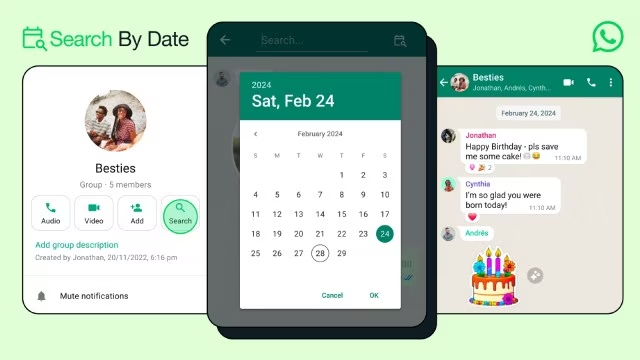
Sie suchen die Adresse, die Ihnen Ihr Freund vor Monaten geschickt hat? Anstatt endlos zu scrollen, können Sie jetzt Nachrichten nach Datum suchen.
Öffnen Sie den entsprechenden Chat. Tippen Sie auf "Suchen". Wählen Sie das Kalendersymbol und wählen Sie ein Datum aus.
Es ist nur ein kleines Feature, aber wenn Sie alte Projektbeschreibungen, Rechnungen oder Reisepläne suchen, sparen Sie damit viel Zeit.
Nachdem Sie nun einige der versteckten Superkräfte von WhatsApp freigeschaltet haben, können Sie noch einen Schritt weiter gehen, insbesondere wenn Sie WhatsApp für berufliche Kommunikationszwecke nutzen.
Erweiterte WhatsApp Business-Hacks
Wenn Sie WhatsApp ernsthaft als Teil Ihrer Kundenerfahrung oder Vertriebsstrategie einsetzen möchten, bietet WhatsApp Business Vorteile, die weit über die Grundfunktionen hinausgehen. Hier sind fünf erweiterte WhatsApp-Tipps, mit denen Sie Kundeninteraktionen reibungsloser gestalten, sich wiederholende Arbeiten automatisieren und Ihrer Marke eine professionellere, reaktionsschnellere Präsenz verleihen können:
1. Richten Sie ein vollständiges Business-Profil ein (und optimieren Sie es)
Ihr WhatsApp Business-Profil fungiert als Mini-Website innerhalb der App. Sie können es verwenden, um Folgendes anzuzeigen:
- Ihre Geschäftsbeschreibung
- Arbeitszeiten
- Speicherort
- Website-Link
- Katalog von Dienstleistungen oder Produkten
So richten Sie es ein:
- Zu den Einstellungen
- Business-Tools auswählen
- Weiter zu "Business-Profil"
Ein vollständiges Profil schafft Vertrauen und Professionalität und gibt Kunden Sicherheit, wenn sie Kontakt aufnehmen. Es ist wie eine Online-Visitenkarte, auf der alles, was sie wissen müssen, direkt vor ihnen liegt, was den Hin- und Her-Verkehr reduziert und die Chancen erhöht, einen Lead zu sichern.
Außerdem können Sie durch die Optimierung Ihres Profils dafür sorgen, dass Clients Ihr Unternehmen leichter finden, kontaktieren und mit ihm interagieren können.
2. Verknüpfungen für schnelle Antworten erstellen
Sind Sie es leid, immer wieder dieselben Antworten zu tippen? Mit Schnellantworten können Sie häufig verwendete WhatsApp-Nachrichten speichern und mit wenigen Fingertipps versenden.
Richten Sie sie wie folgt ein: Einstellungen > Business Tools > Schnellantworten
📌 Beispiele für Verknüpfungen:
- /hours = "Unsere Bürozeiten sind Monday–Friday, 9 AM–5 PM. "
- /pricing = "Hier ist ein Link zu unserer aktuellen Preisliste: [Link]"
Dies reduziert die Antwortzeiten erheblich und gewährleistet eine konsistente, professionelle Kommunikation, ohne Sie in Zeiten hoher Nachfrage unter unnötigen Druck zu setzen.
3. Abwesenheitsnachrichten und Begrüßungsnachrichten automatisieren
Der erste Eindruck zählt, auch wenn Sie nicht verfügbar sind. Richten Sie automatische Begrüßungen für neue Kunden und Abwesenheitsnachrichten für Abfragen außerhalb der Geschäftszeiten ein, damit Ihre potenziellen Kunden wissen, dass sie warten müssen (und nicht abspringen).
Setup-Pfad: Einstellungen > Business Tools > Abwesenheitsnachricht / Begrüßungsnachricht
💡 Profi-Tipp: Passen Sie Abwesenheitsnachrichten an, um klare Erwartungen hinsichtlich der Antwortzeiten zu setzen ("Wir melden uns innerhalb von 2 Stunden bei Ihnen zurück"), um Vertrauen zu wahren und Frustration bei Kunden zu vermeiden.
4. Richten Sie einen Produktkatalog für das sofortige Durchsuchen ein
Anstatt komplexe PDF-Dateien oder Preistabellen zu versenden, präsentieren Sie Ihre Angebote direkt in WhatsApp, um Leads schneller zu konvertieren.
Unter Business Tools > Katalog können Sie:
- Produktbilder hochladen
- Preise festlegen
- Schreiben Sie kurze Beschreibungen
- Kauf-Links hinzufügen
Dadurch wird WhatsApp zu einem Mini-Shop, in dem Kunden sofort stöbern und Anfragen stellen können, was Reibungsverluste reduziert und den Verkaufszyklus verkürzt.
5. Delegieren Sie Routineaufgaben an KI
Mit dem Business-Assistenten von Meta KI in der WhatsApp Business App erhalten Sie Hilfe bei Aufgaben wie der Erstellung besserer Produktbeschreibungen, der Generierung von Bildern für Ihren Katalog oder der Einrichtung von WhatsApp-Marketingkampagnen und WhatsApp-Marketingvorlagen. Tippen Sie einfach auf einen vorgeschlagenen Befehl oder senden Sie Ihren eigenen, um loszulegen.
📮 ClickUp Insight: 88 % der Befragten unserer Umfrage nutzen KI für ihre persönlichen Aufgaben, doch über 50 % scheuen sich davor, sie bei der Arbeit einzusetzen. Die drei größten Hindernisse? Mangelnde nahtlose Integration, Wissenslücken oder Bedenken hinsichtlich der Sicherheit.
Aber was, wenn KI in Ihren Workspace integriert und bereits sicher ist? ClickUp Brain, der integrierte KI-Assistent von ClickUp, macht dies möglich. Er versteht Anweisungen in einfacher Sprache und löst alle drei Probleme bei der Einführung von KI, während er Ihren Chat, Ihre Aufgaben, Dokumente und Ihr Wissen im gesamten Workspace miteinander verbindet. Finden Sie Antworten und Erkenntnisse mit einem einzigen Klick!
WhatsApp bietet zwar viele clevere Features und leistungsstarke Business-Tools, aber es ist wichtig, auch seine Grenzen zu kennen, insbesondere wenn Sie es für die professionelle Kommunikation oder die Verwaltung größerer Teams nutzen. Nicht alles lässt sich so einfach skalieren, wie es sollte, und nicht jede Unterhaltung gehört in eine App für zwanglose Nachrichten.
Einschränkungen bei der Nutzung von WhatsApp für die Kommunikation
WhatsApp besticht durch seine Einfachheit, stößt jedoch bei komplexen Kommunikationsanforderungen an seine Grenzen.
- Es wurde nicht für die Zusammenarbeit von Teams in Echtzeit oder für formelles Projektmanagement entwickelt. Gruppenchats werden schnell unübersichtlich und chaotisch, sodass Entscheidungen, zu erledigende Aufgaben oder Fristen nur schwer nachverfolgt werden können
- Die Suche nach Nachrichten und das Abrufen des Verlaufs können ebenfalls umständlich sein, sobald Sie mehrere tausend Texte überschreiten
- Die Sicherheit ist zwar für einzelne Chats sehr hoch, weist jedoch Lücken bei Cloud-Backups auf, sofern diese nicht speziell verschlüsselt sind
- WhatsApp verfügt über keine administrativen Kontrollfunktionen. Es gibt keine Möglichkeit, Berechtigungen zu vergeben, Unterhaltungen zu moderieren oder strukturierte Workflows festzulegen, wie dies in speziellen Tools für den Arbeitsplatz möglich ist
- Ein weiterer Schlüssel zur Herausforderung ist Professionalität: Nicht jeder Client, Partner oder Kollege schätzt es, über eine Plattform kontaktiert zu werden, die mit ungezwungener Kommunikation assoziiert wird
Es wird deutlich, dass WhatsApp ein guter Ausgangspunkt ist, aber keine Komplettlösung für eine ernsthafte, skalierbare Zusammenarbeit. Der erste Schritt besteht darin, die Lücken zu erkennen, die WhatsApp offen lässt. Der nächste? Der Umstieg auf ein Kommunikations-Tool, das nicht nur die Probleme behebt, sondern die Effizienz Ihres Teams tatsächlich steigert.
Hier kommt ClickUp ins Spiel. Es bietet eine Lösung, die die Einfachheit von Instant Messaging mit der Struktur kombiniert, die Unternehmen für eine echte Zusammenarbeit benötigen.
📚 Weiterlesen: Die besten Apps für Team-Gruppenchats für Unternehmen
ClickUp für effektives Gruppenmanagement und Kommunikation nutzen
Während WhatsApp Unterhaltungen am Laufen hält, bringt ClickUp ganze Projekte voran.
Als All-in-One-App für die Arbeit kombiniert ClickUp Projektmanagement, Wissensmanagement und Chat – alles unterstützt durch KI, die Ihnen hilft, schneller und intelligenter zu arbeiten.
ClickUp Chat wurde für Unterhaltungen in Echtzeit innerhalb Ihres Workspace entwickelt, sodass Ideen, Updates und Aktionselemente mit Aufgaben, Zeitleisten und Zielen verbunden bleiben.
Auch die Verwaltung von Gruppendynamiken wird radikal vereinfacht. Mit ClickUp können Sie:
- Berechtigung zuweisen (wer kann Chats sehen, daran teilnehmen oder sie moderieren)
- Erstellen Sie private oder öffentliche Kanäle
- Gewähren Sie Personen außerhalb des Workspace Ihrer Organisation bei Bedarf spezifischen Zugriff auf Chats oder Kanäle
So sorgt ClickUp Chat für einen echten Produktivitätsvorteil für Sie:
1. Nachrichten in Echtzeit mit integriertem Arbeitskontext
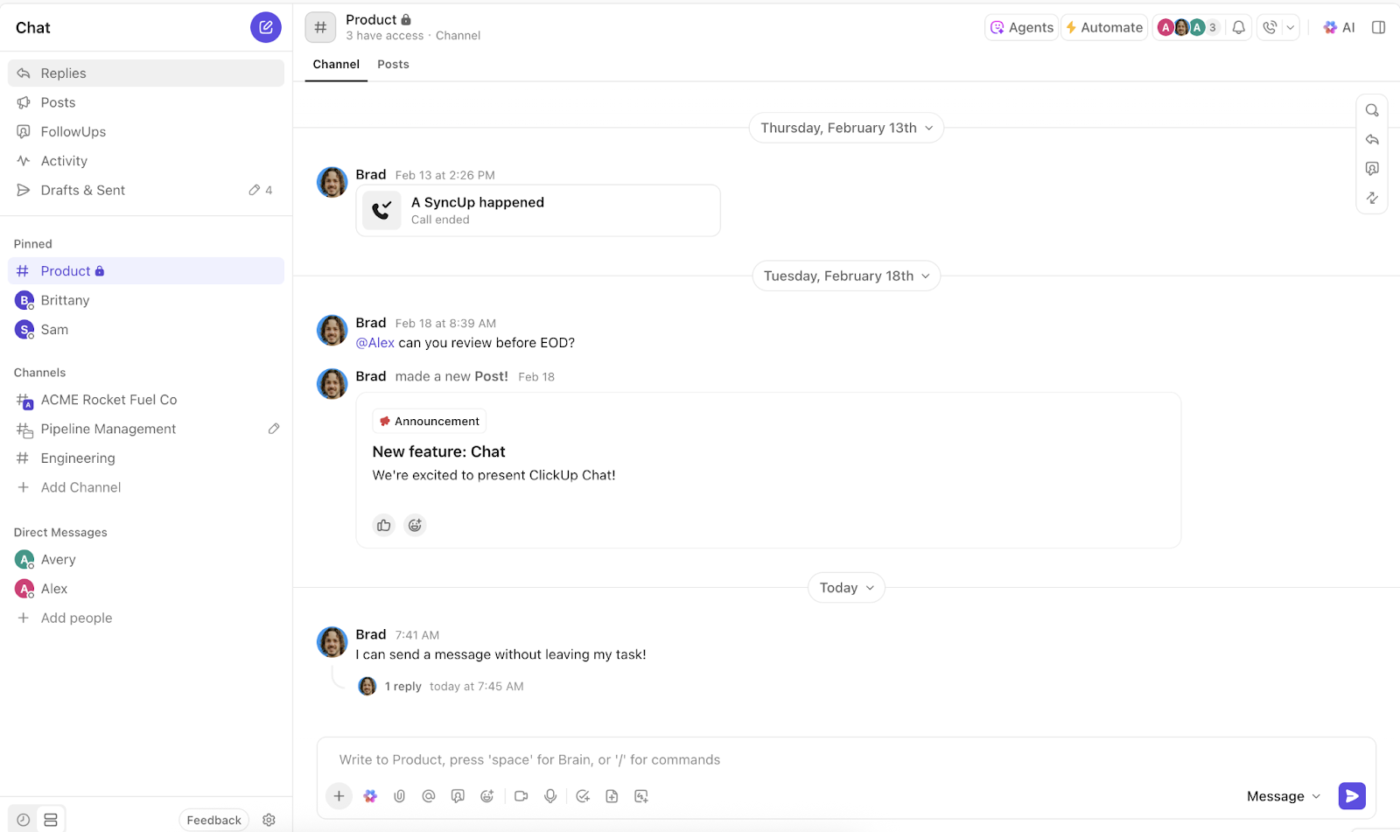
Anstatt einzelne Nachrichten in einer Flut von Chats zu verlieren, können Sie mit ClickUp Chat Kanäle basierend auf Ihren Projekten, Listen und Spaces innerhalb von ClickUp erstellen.
So können Sie einen dedizierten Kanal einrichten, über den Ihre gesamten Marketing- und Vertriebsteams interagieren, und einen weiteren, der nur Ihren Paid-Media- und ABM-Teams vorbehalten ist.
Es kann einen separaten Kanal für jedes Team geben, das an einer bestimmten Produktfunktion arbeitet, und einen konsolidierten Produktstartkanal, in dem alle Updates gemeinsam freigegeben werden.
Außerdem können Sie relevante ClickUp-Aufgaben mit bestimmten Unterhaltungen verknüpfen, Medien oder ClickUp-Dokumente direkt an den Chat anhängen, ohne nach externen Links suchen zu müssen. Und Sie können sogar direkt aus einem Chat-Thread heraus Aktionselemente oder Aufgaben erstellen, wenn etwas Wichtiges auftaucht.
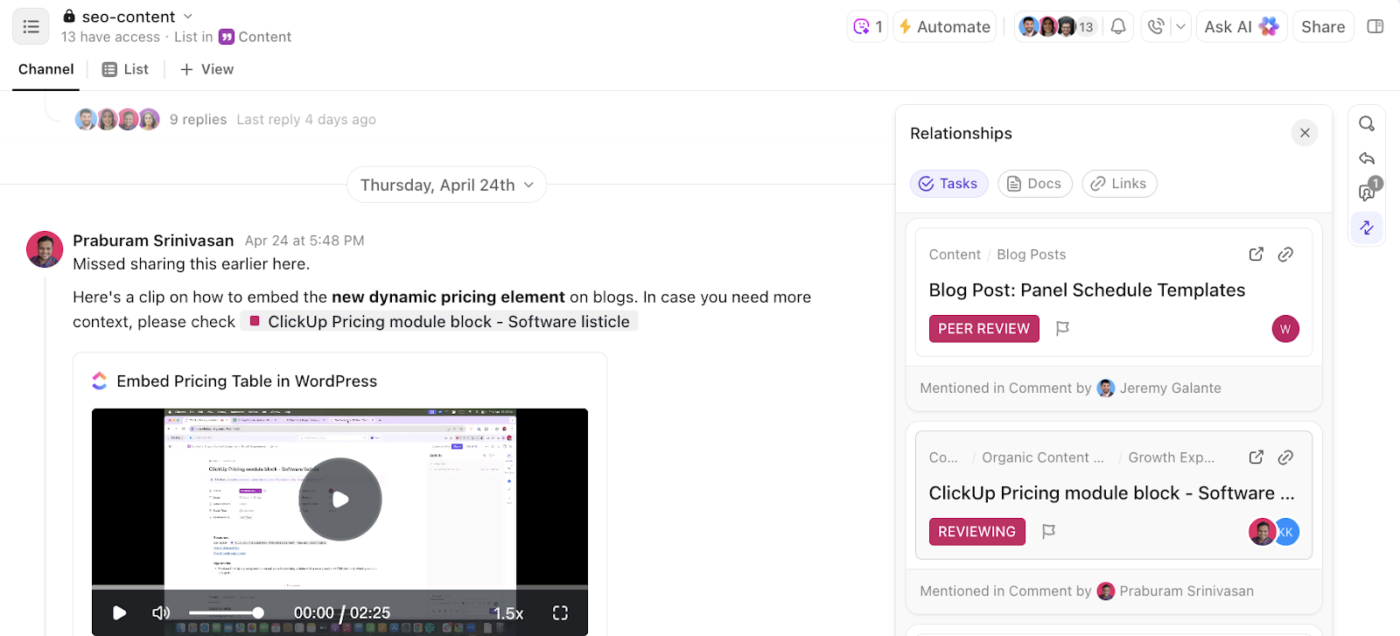
Durch diese Konvergenz geht nichts Wichtiges in fließenden Diskussionen verloren. Alles bleibt nachvollziehbar, zuweisbar und umsetzbar.
2. Wählen Sie zwischen verschiedenen Nachrichtentypen für mehr Übersichtlichkeit
Mit ClickUp Chat können Sie zwischen einer einfachen Textnachricht und einer speziellen Nachricht, einem sogenannten Post, unterscheiden. Ein Post eignet sich hervorragend, um mehr Aufmerksamkeit zu erregen, und kann die Form einer Ankündigung, einer Diskussion, einer Idee oder einer Aktualisierung annehmen.
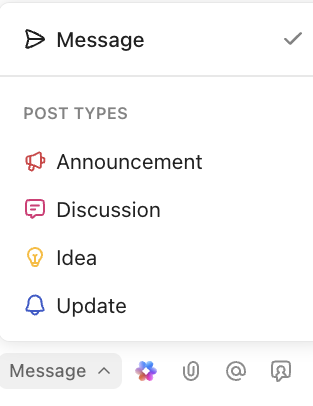
Durch die Kategorisierung von Nachrichten können Teammitglieder den Zweck einer Nachricht sofort verstehen, ohne den gesamten Inhalt lesen zu müssen.
- Ankündigungen: Heben Sie wichtige Entscheidungen hervor, die alle kennen sollten, darunter teamweite Ankündigungen, unternehmensweite Richtlinienänderungen und Produkteinführungen
- Diskussionen: Fördern Sie gemeinsame Unterhaltungen zu einem bestimmten Thema oder einer Entscheidung
- Ideen: Teilen Sie kreative Gedanken oder Vorschläge für Brainstorming
- Updates: Berichte über den Fortschritt oder den Status von Aufgaben oder Projekten bereitstellen
Verschiedene Nachrichtentypen helfen den Mitgliedern Ihres Teams, Prioritäten zu setzen. Ein Ankündigung erfordert beispielsweise möglicherweise sofortige Aufmerksamkeit, während eine Idee später geprüft werden kann. So wird sichergestellt, dass der Kontext der Nachricht klar ist, was Missverständnisse und unnötigen Hin und Her reduziert.
3. Sparen Sie Zeit mit KI-Aktionen
Mit ClickUp Brain, der nativen KI von ClickUp, die direkt in ClickUp Chat integriert ist, können Sie:
- Fassen Sie verpasste Chat-Threads automatisch zusammen, anstatt manuell zusammenzufügen, was passiert ist, während Sie offline oder beschäftigt waren
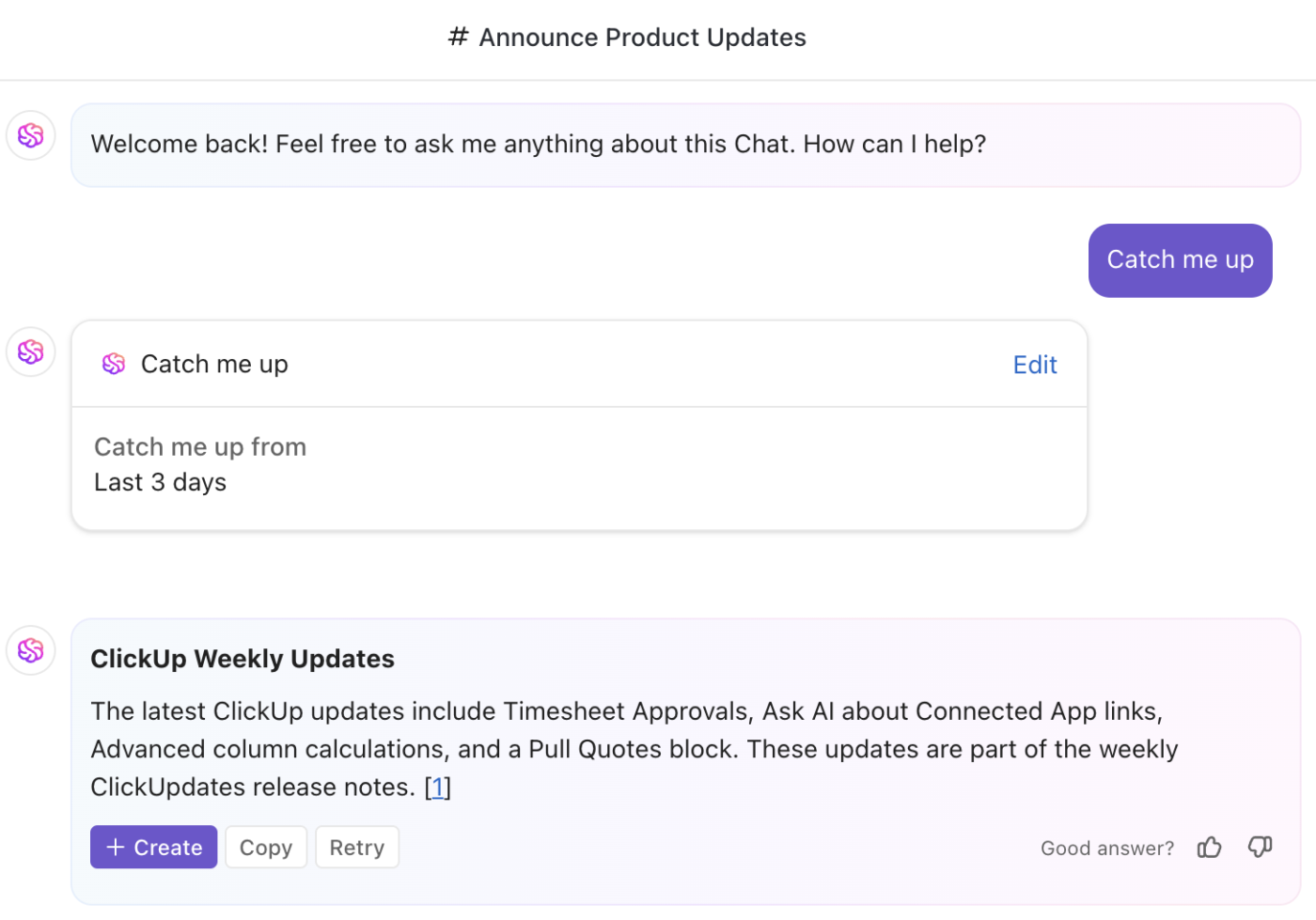
- Wählen Sie eine nicht gesendete Nachricht aus und erhalten Sie Hilfe beim Bearbeiten oder Verfassen. Sie können auch die KI bitten, die Antwort im Thread zu veröffentlichen, sobald sie fertig ist
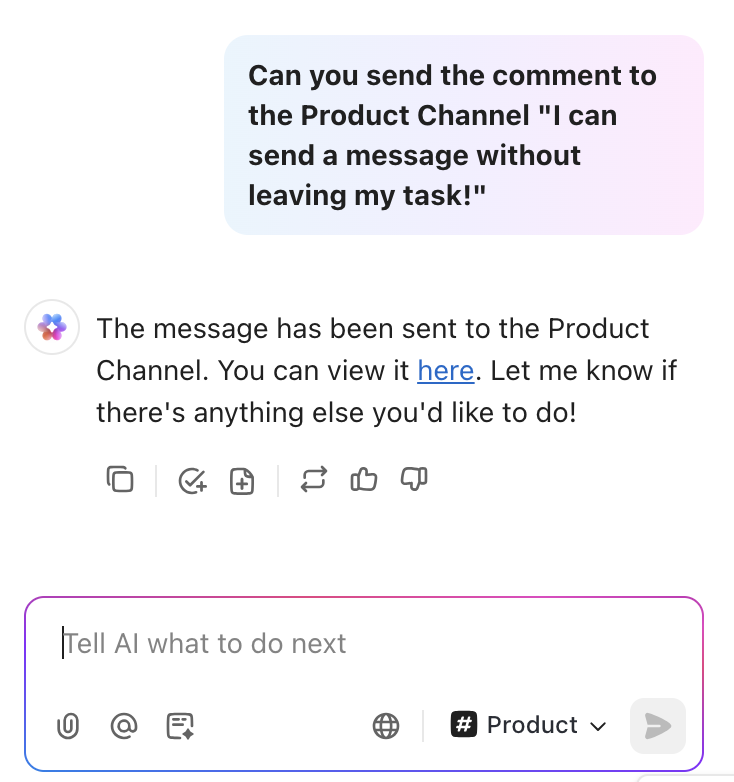
- Weisen Sie eine gesendete Nachricht einem Team-Mitglied als Aktionselement zu
- Erstellen Sie mit einem Klick eine Aufgabe aus dem Inhalt der Nachricht

- Aufgaben und Dokumente im Zusammenhang mit der Nachricht finden
- Bitten Sie KI, Antworten und wichtige Details aus jeder Unterhaltung abzurufen, selbst wenn diese schon Monate zurückliegt
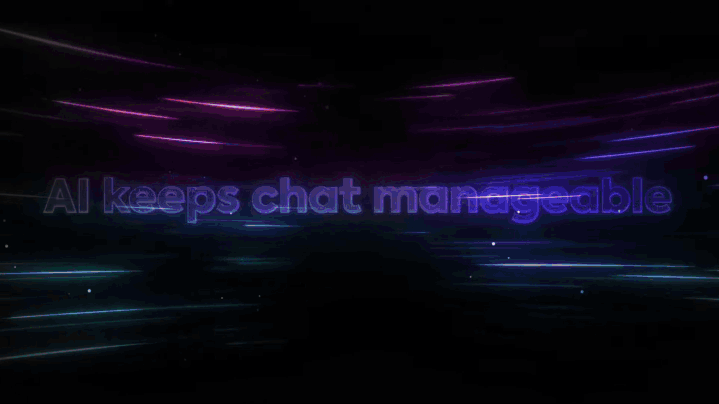
Mit dieser Integration können Sie Aufgaben verwalten, Unterhaltungen zusammenfassen und Workflows automatisieren, ohne die Chat-Oberfläche zu verlassen!
4. Arbeiten Sie in Echtzeit mit SyncUps zusammen
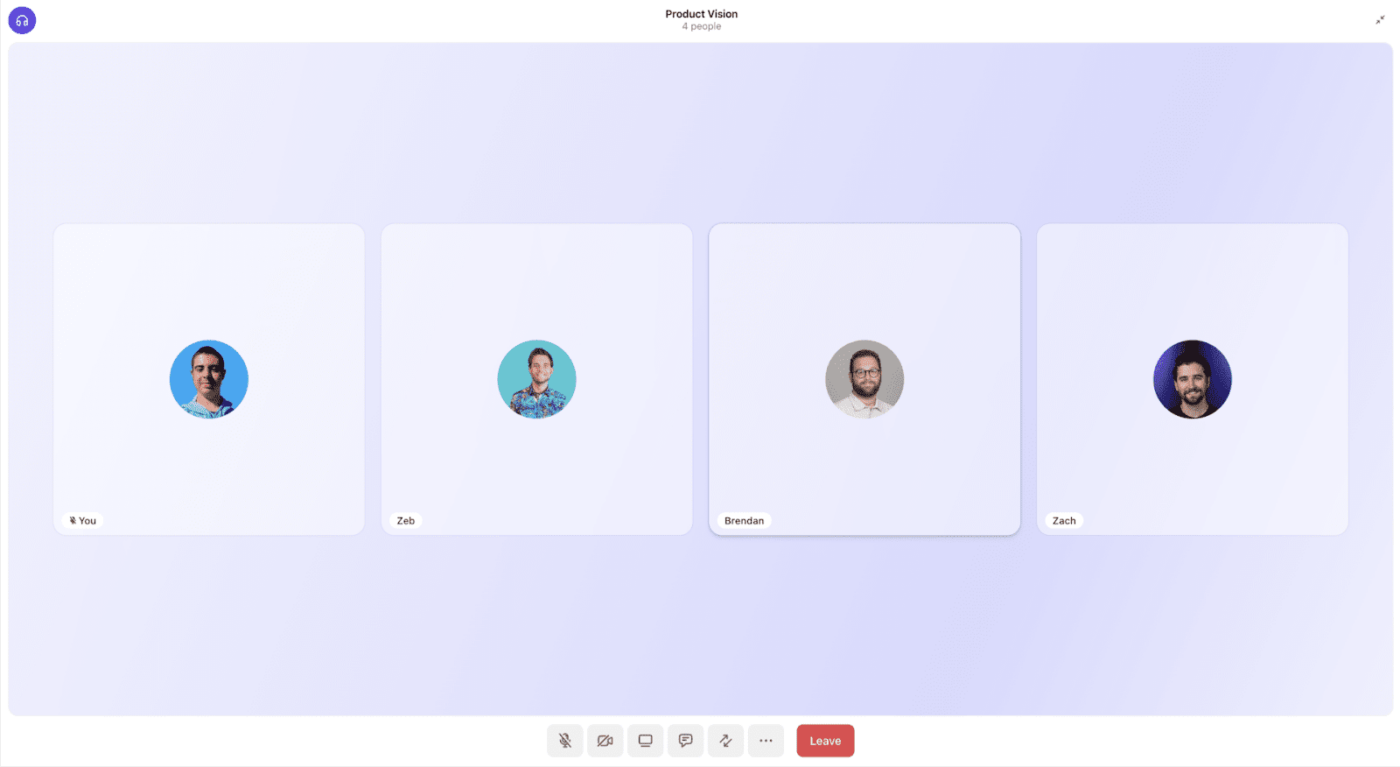
Manchmal reicht eine kurze Nachricht nicht aus – man muss Dinge besprechen.
Mit SyncUps in ClickUp Chat können Sie nahtlos einen Audio- oder Videoanruf mit einem Kollegen oder Ihrem gesamten Team gleichzeitig starten, ohne Ihren Workspace zu verlassen oder zu externen Apps wie Zoom oder Meet zu wechseln.
Im Gegensatz zu WhatsApp, das umständliche Umschaltungen für Gruppenanrufe erfordert und keine echte Workspace-Integration bietet, müssen Sie bei ClickUp nicht zwischen Apps wechseln oder den Kontext wechseln, um Ihre Aufgaben zu erledigen.
Geben Sie Ihren Bildschirm frei, um Diskussionen live zu verfolgen. Brainstormen Sie auf ClickUp Whiteboards. Und halten Sie Entscheidungen direkt in Aufgaben oder Dokumenten fest, während Sie zusammenarbeiten.
Für Remote-Teams, verteilte Startups oder schnelllebige Projektteams bedeutet dies weniger fragmentierte Tools, schnellere Problemlösungen und eine engere Abstimmung – ohne dass fünf verschiedene Plattformen erforderlich sind, um effektiv zu kommunizieren.
💡 Profi-Tipp: Wie bei WhatsApp können Sie in ClickUp anpassen, welche Chat-Benachrichtigungen Sie erhalten. Standardmäßig verwenden die Kanäle, denen Sie folgen, Ihre globalen Benachrichtigungseinstellungen, aber Sie können die Benachrichtigungen jedes Kanals nach Ihren Wünschen anpassen.
Gehen Sie über das reine Versenden von Nachrichten hinaus und nutzen Sie eine leistungsstarke Ausführungsmaschine
Mit WhatsApp-Hacks können Sie Ihre privaten und beruflichen Nachrichten sofort beschleunigen, organisieren und sichern. Kleine Verbesserungen sorgen für echte Effizienz, egal ob Sie wichtige Chats anheften, Antworten automatisieren oder Ihre Einstellungen zum Datenschutz verschärfen.
Wenn Ihre Kommunikationsanforderungen jedoch steigen – wenn Sie Projekte verwalten, Teams koordinieren oder Beziehungen zu Clients aufbauen –, werden die Einschränkungen von WhatsApp schnell zu Engpässen.
Hier kommen WhatsApp-Alternativen wie ClickUp ins Spiel.
ClickUp integriert Echtzeit-Chats, Aufgabenverwaltung, KI-gestützte Workflows, Ankündigungen und sofortige Audio-/Videoanrufe in einem strukturierten Workspace. Diese Workflow-Konvergenz bedeutet schnellere Ausführung, weniger Fehler und eine deutlich engere Zusammenarbeit. Das macht den Unterschied zwischen "wir haben darüber gesprochen" und "wir haben es umgesetzt"
Wenn Sie also bereit sind, nicht mehr zwischen Apps hin und her zu wechseln, sondern jede Unterhaltung mit sinnvollen Aktionen zu verbinden, ist ClickUp der intelligenteste nächste Schritt. Probieren Sie ClickUp noch heute kostenlos aus!
